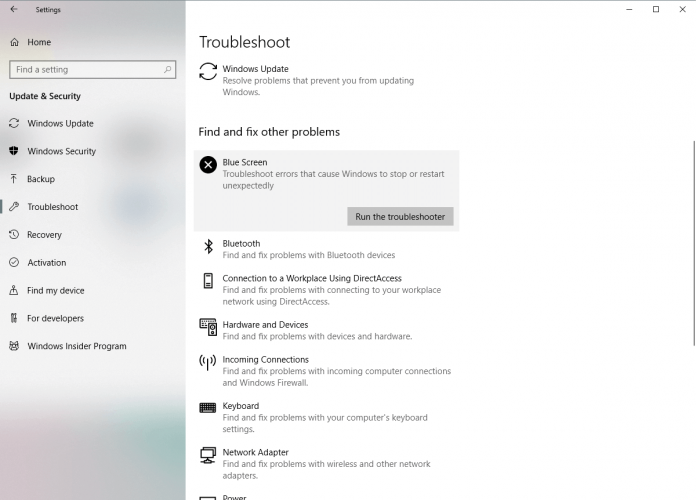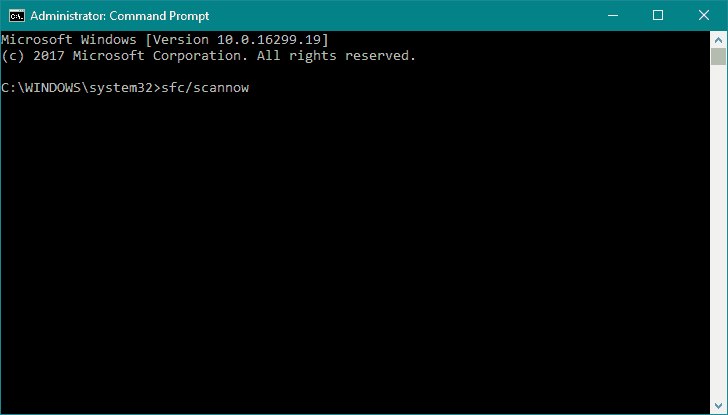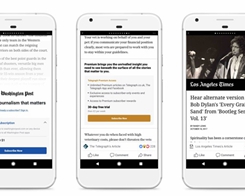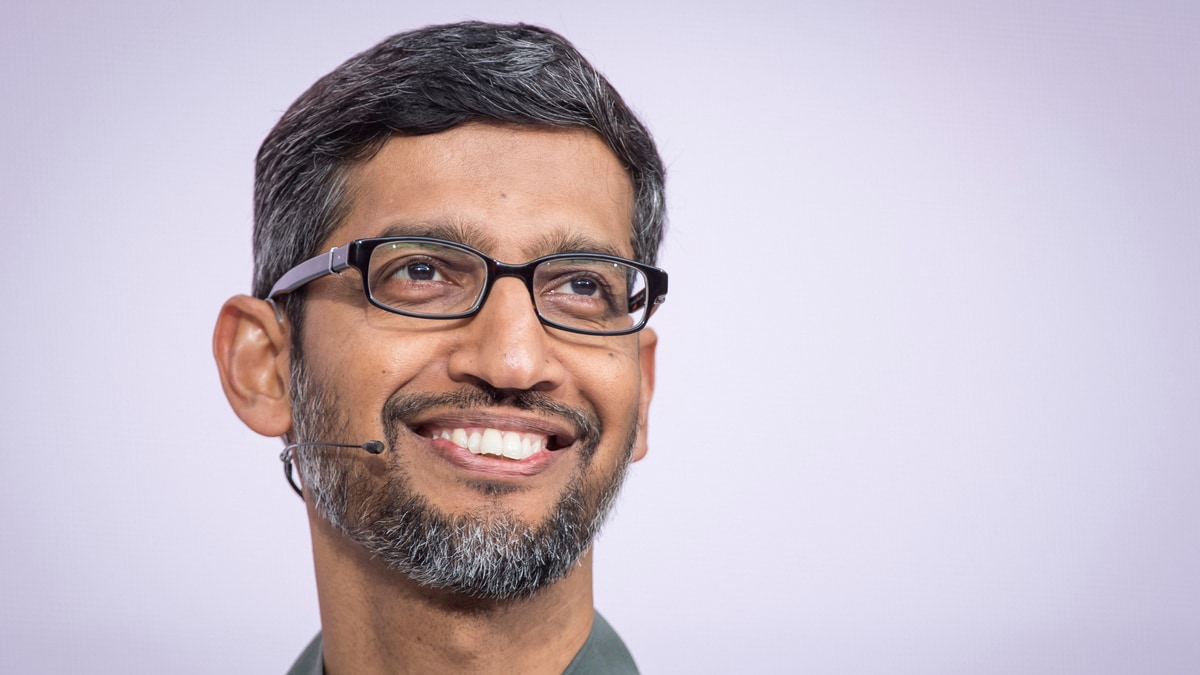PERBAIKI: Kesalahan pengontrol bus PCI internal Windows sepuluh

Driver PC sangat penting untuk stabilitas komputer Anda. Windows 10 bergantung pada driver ini untuk berkomunikasi dengan perangkat keras Anda dan jika driver tertentu sudah usang atau tidak didukung Windows 10, yang dapat menyebabkan kesalahan INTERNAL PCI TRUCK CONTROL muncul.
- Banyak program anti-virus dapat menyebabkan kesalahan BSoD ini dan untuk memperbaiki masalah ini Anda harus menghapus semua program anti-virus dari komputer Anda.
- Jika Anda menemukan kesalahan BSoD, jangan panik. Buka pemecahan masalah BSoD kami Hub karena kamu pasti akan menemukan solusi disana
- Windows 10 kesalahan ini cukup sering terjadi, tetapi kami dapat menunjukkan kepada Anda apa yang harus dilakukan. Temukan semua tutorial dan solusi kami di Windows Bagian 10 kesalahan.

Layar biru kesalahan kematian adalah salah satu kesalahan paling merepotkan di Windows 10. Kesalahan seperti PCI BUS DRIVER INTERNAL dapat menyebabkan banyak masalah, tetapi untungnya bagi Anda, ada cara untuk memperbaiki kesalahan ini.
Bagaimana cara memperbaiki kesalahan DRIVER PCI BUS internal?
- Menyegarkan Windows sepuluh
- Perbarui driver Anda
- Jalankan pemecah masalah perangkat keras
- Jalankan SFC quét scan
- Jalankan DISM
- Hapus pengaturan overclocking
- Hapus perangkat lunak yang bermasalah
- Mengulang kembali Windows sepuluh
- Periksa perangkat keras Anda
Langkah-langkah untuk memperbaiki kesalahan INTERNAL DRIVER PCI Bus
Solusi 1 – Perbarui Windows sepuluh
Sebelum Anda mulai memperbaiki ini, penting untuk Windows 10 diperbarui. Microsoft bekerja keras Windows 10, dan pembaruan baru dirilis secara berkala melalui Windows Memperbarui.
Banyak dari pembaruan ini mengatasi masalah perangkat keras dan perangkat lunak tertentu, dan untuk menghindari kesalahan BSoD seperti kesalahan PCI_BUS_DRIVER_INTERNAL, pastikan untuk memperbarui Windows 10 sering.
Solusi 2 – Perbarui driver Anda
Pengaturan Windows Pembaruan penting untuk stabilitas dan keamanan sistem, tetapi driver PC Anda juga penting.
Windows 10 tergantung pada driver ini untuk berkomunikasi dengan perangkat keras Anda dan jika driver tertentu sudah usang atau tidak kompatibel dengan Windows 10, yang dapat menyebabkan kesalahan INTERNAL PCI TRUCK CONTROL muncul.
Anda dapat dengan mudah memperbaiki kesalahan ini dengan memperbarui driver, dan untuk melakukannya, Anda hanya perlu mengunjungi situs web produsen perangkat keras dan mengunduh semua driver yang diperlukan.
Perbarui driver secara otomatis
Mencari driver sendiri bisa memakan waktu. Oleh karena itu, sebaiknya gunakan alat yang melakukan ini secara otomatis. Menggunakan pembaruan driver otomatis akan menyelamatkan Anda dari kesulitan mencari driver secara manual dan akan selalu memperbarui sistem Anda dengan driver terbaru.
Tweakbit Driver Updater (disetujui oleh Microsoft dan Norton Antivirus) akan membantu Anda memperbarui driver secara otomatis dan mencegah kerusakan pada PC Anda dari menginstal versi driver yang salah. Setelah banyak pengujian, tim kami telah menyimpulkan bahwa ini adalah solusi otomatis terbaik.
Berikut panduan singkat tentang cara menggunakannya:
- Unduh dan pasang TweakBit .Pembaru Driver

- Setelah diinstal, program akan mulai memindai PC Anda untuk mencari driver yang sudah ketinggalan zaman. Driver Updater akan memeriksa versi driver Anda yang terinstal di database cloud untuk versi terbaru dan merekomendasikan pembaruan yang sesuai. Yang perlu Anda lakukan adalah menunggu pemindaian selesai.
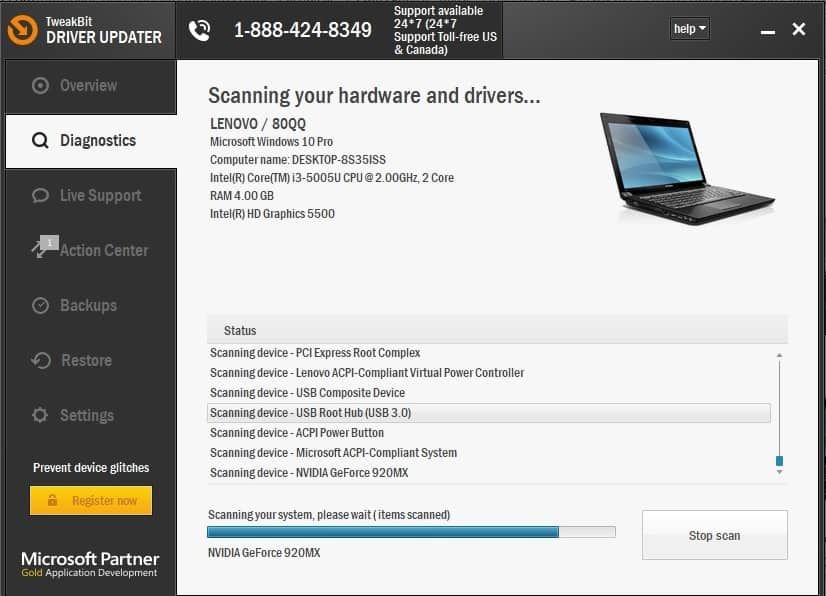
- Di akhir pemindaian, Anda akan mendapatkan laporan tentang semua driver masalah yang ditemukan di PC Anda. Tinjau daftar dan lihat apakah Anda ingin memperbarui setiap pengontrol satu per satu atau sekaligus. Untuk memperbarui pengontrol satu per satu, klik tautan Perbarui Pengontrol di sebelah nama pengontrol. Atau cukup klik tombol Perbarui Semua di bagian bawah untuk menginstal semua pembaruan yang disarankan secara otomatis.

Note: Beberapa driver perlu diinstal dalam beberapa langkah, jadi Anda perlu menekan tombol Perbarui berulang kali hingga semua komponennya diinstal.
Solusi 3 – Jalankan pemecah masalah perangkat keras
Sekarang mari kita coba Windows 10 alat pemecahan masalah. Alat pertama yang akan kita gunakan juga yang paling sederhana. Itu adalah Windows Built-in Troubleshooting Tool 10. Tool ini dapat digunakan untuk menyelesaikan berbagai masalah, termasuk masalah BSOD.
Berikut cara menjalankannya Windows 10 pemecah masalah:
- Membuka Aplikasi konfigurasi Dan pergi ke Pembaruan dan keamanan bagian.
- Memilih Memecahkan masalah dari menu di sebelah kiri.
- Memilih BSOD dari panel kanan dan klik Jalankan pemecah masalah.
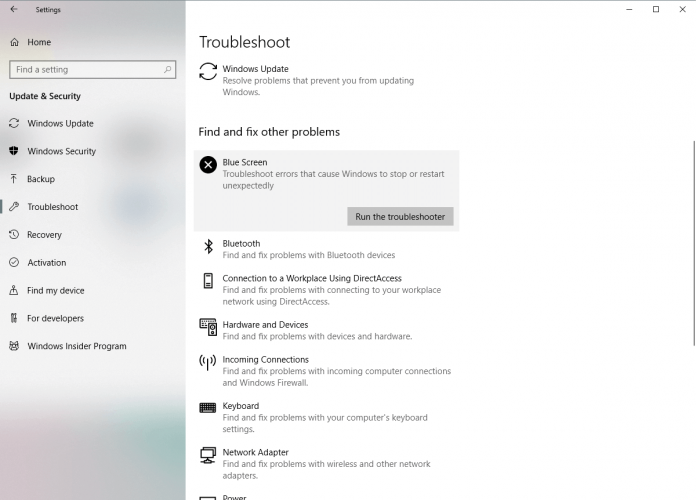
- Ikuti petunjuk di layar untuk menyelesaikan pemecah masalah.
Solusi 4 – Jalankan SFC quét Scan
Jika pemecah masalah internal tidak dapat menyelesaikan masalah, coba pindai SFC. Alat baris perintah ini memindai sistem Anda dan mencari kemungkinan masalah. Pemindaian SFC akan secara otomatis menyelesaikan masalah apa pun jika solusi memungkinkan.
Inilah cara menjalankan pemindaian SFC Windows sepuluh:
- Klik kanan pada tombol menu Start dan buka sistem (admin).
- Ketik baris berikut dan tekan Enter: sfc / scannow
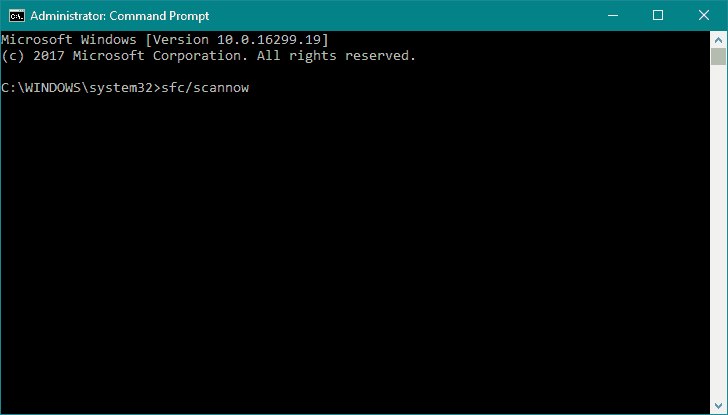
- Tunggu hingga proses selesai (mungkin memakan waktu cukup lama).
- Jika solusi ditemukan, itu akan diterapkan secara otomatis.
- Sekarang, tutup ikon sistem dan restart komputer Anda.